3 Cara Membuka Command Prompt Sebagai Administrator di Windows 7
Bagaimana Cara Membuka Command Prompt Sebagai Administrator di Windows 7? kita tahu dengan aplikasi bawaan windows yaitu command prompt dapa kita gunakan untuk menjalankan program, memanipulasi pengaturan Windows, dan file akses dengan mengetikkan suatu perintah. Tidak hanya itu, aplikasi yang satu ini juga dapat memunculkan file yang disembunyikan virus, mengetes koneksi jaringan dengan melakukan ping dan tentunya masih banyak lagi fungsinya.
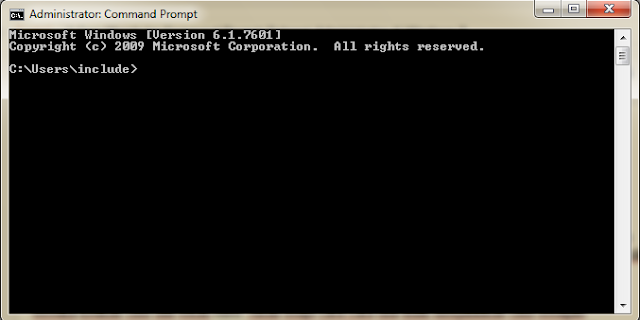
Untuk membuka CMD sendiri ada beberapa langkah yang dapat anda gunakan. yang pertama anda bisa menggunakan klik start / tekan tombol windows pada keyboard >> lalu ketikan cmd. Cara berikutnya : klik start >> All Programs >> Accessories >> Command Prompt dan cara terakhir anda bisa menggunakan aplikasi run, tekan tombol windows + R pada keyboard setelah itu akan membuka aplikasi Run, setelah terbuka ketikan cmd dan tekan enter. Akan tetapi cara-cara tadi tidak menjalankan cmd sebagari administrator, akan tetapi mejalankan cmd seperti biasa/standar. Nah, untuk membuka Command Prompt Sebagai Administrator silahkan anda simak pembahasan berikut ini.
Cara Membuka Command Prompt Run As Administrator
1. Metode pertama : menggunakan Ctrl+Shift+Enter pada keyboard.

Dengan menggunakan cmd sebagai administrator, kita dapat menjalankan perintah-perintah khusus seperti mengakses file yang membutuhkan hak istimewa, yang di mana jika kita menjalankan cmd secara standar maka tidak akan bisa. Mungkin hanya itu yang bisa saya bahas pada kesempatan kali ini kurang lebihnya mohon maaf, apabila ada pertanyaan silahkan melalui komentar yang tersedia di bawah ini.
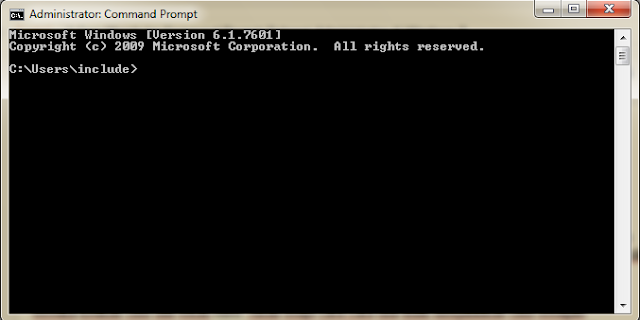
Untuk membuka CMD sendiri ada beberapa langkah yang dapat anda gunakan. yang pertama anda bisa menggunakan klik start / tekan tombol windows pada keyboard >> lalu ketikan cmd. Cara berikutnya : klik start >> All Programs >> Accessories >> Command Prompt dan cara terakhir anda bisa menggunakan aplikasi run, tekan tombol windows + R pada keyboard setelah itu akan membuka aplikasi Run, setelah terbuka ketikan cmd dan tekan enter. Akan tetapi cara-cara tadi tidak menjalankan cmd sebagari administrator, akan tetapi mejalankan cmd seperti biasa/standar. Nah, untuk membuka Command Prompt Sebagai Administrator silahkan anda simak pembahasan berikut ini.
Cara Membuka Command Prompt Run As Administrator
1. Metode pertama : menggunakan Ctrl+Shift+Enter pada keyboard.
- Klik start dan ketikan cmd pada kotak pencarian.
- Setelah itu tekan tombol Ctrl+Shift+Enter pada keyboard.
- terakhir klik yes.
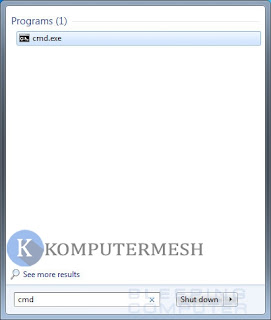
- Klik start dan ketikan cmd pada kotak pencarian.
- klik kanan pada aplikasi CMD.
- Pilih opsi Run As Administrator
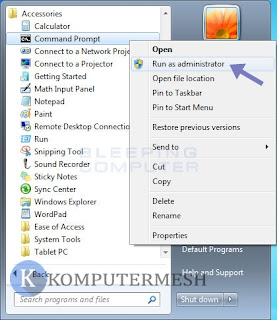

Dengan menggunakan cmd sebagai administrator, kita dapat menjalankan perintah-perintah khusus seperti mengakses file yang membutuhkan hak istimewa, yang di mana jika kita menjalankan cmd secara standar maka tidak akan bisa. Mungkin hanya itu yang bisa saya bahas pada kesempatan kali ini kurang lebihnya mohon maaf, apabila ada pertanyaan silahkan melalui komentar yang tersedia di bawah ini.










Tidak ada komentar: